【IT168 专稿】上文说到好不容易搭好了Hyper-V的环境(点击阅读),接下来就该来创建一个虚拟机了。Hyper-V创建的虚拟机不仅性能好,而且支持64位操作系统,目前Hyper-V支持的微软操作系统为:
Win2003 SP2以上版本
Windows XP SP3以上版本
Vista SP1以上版本
Win2008全系列产品
俺准备先做一个Win2003 SP2虚拟机来练手。安装虚拟机之前先把虚拟网络配置好,打开Win2008管理工具中的Hyper-V Manager,如下图所示,选择"Virtual Network Manager"。(图1)
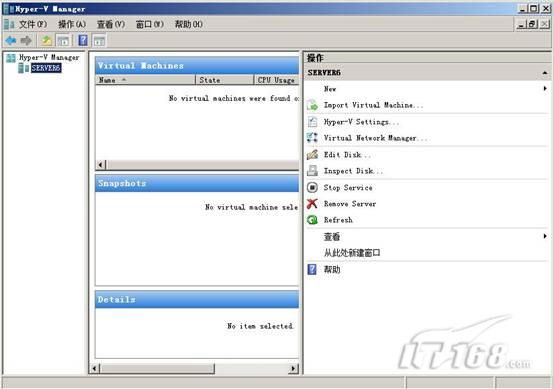
Hyper-V的虚拟网络有三种,分别是External,Internal和Private。Private只能用于虚拟机之间通讯,类似于VPC2007的Local Only网卡。Internal可用于虚拟机和物理主机通讯,但物理网络上的其他计算机无法访问虚拟机,类似于VPC2007的NAT网卡。External则是直接连接到物理机上的网卡,可以和物理网络上的其他计算机直接通讯,类似于VPC2007的物理网卡。俺准备创建一个External网络,如下图所示,选中External,点击"Add"(图2)
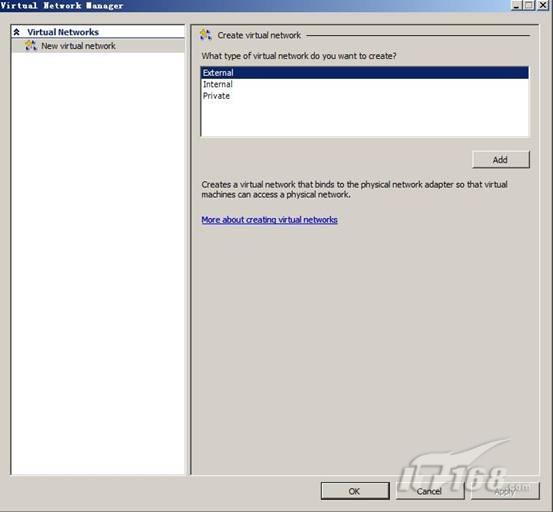
选择将External网络连接到我的Loopback网卡(Win2008中的名称为Microsoft环回适配器)。俺习惯于在物理机上创建一个Loopback网卡,虚拟机连接到Loopback网卡而不是直接连接到物理网卡,如果虚拟机需要上网就用物理机的路由和远程访问进行NAT。如下图所示,选择将External网络连接到Microsoft环回适配器,给创建的虚拟网络取名为Physical,点击"确定"即可开始创建。(图3)
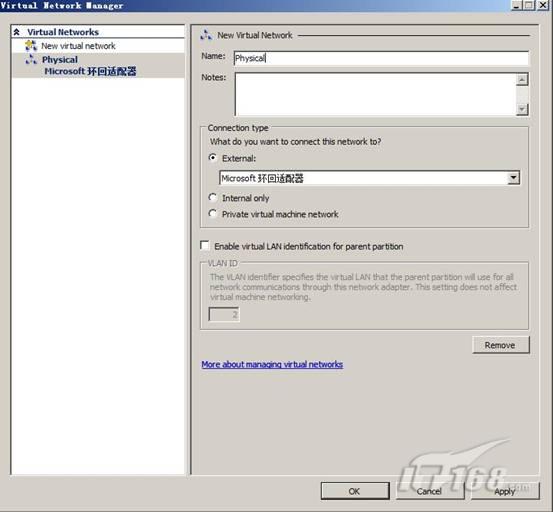
创建好了虚拟网络,俺就放心大胆地创建虚拟机了。如下图所示,在Hyper-V Manager中右键点击服务器,选择创建"Virtual Machine"。(图4)

出现虚拟机创建向导,点击Next(图5)



